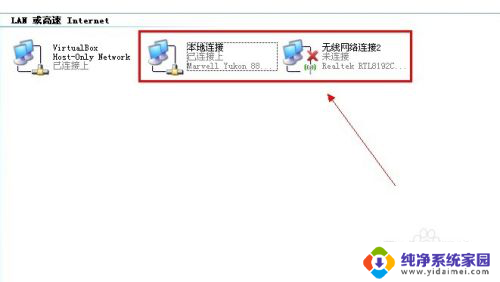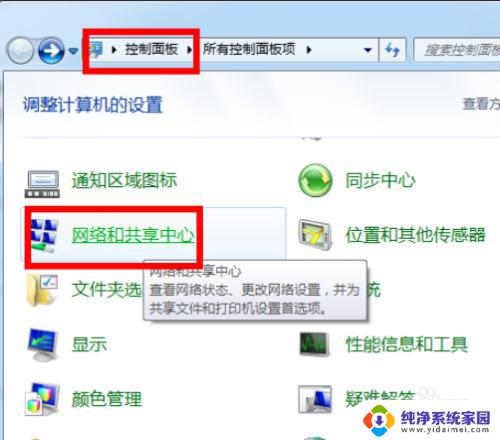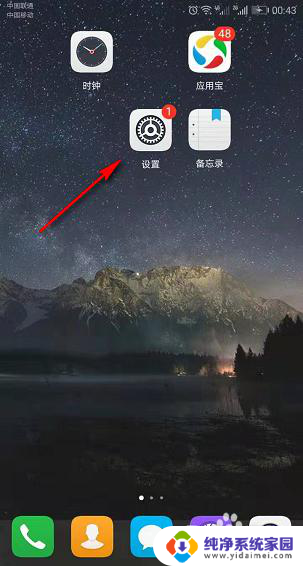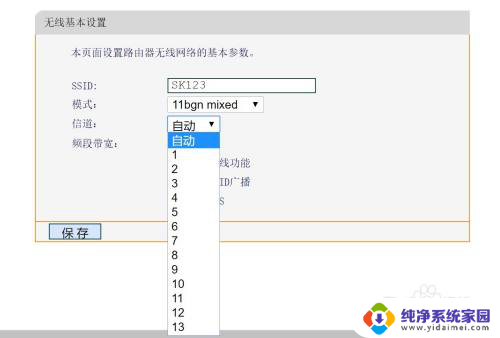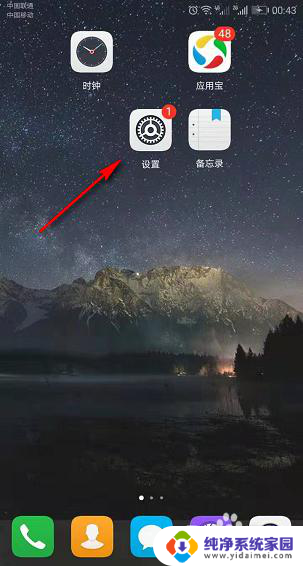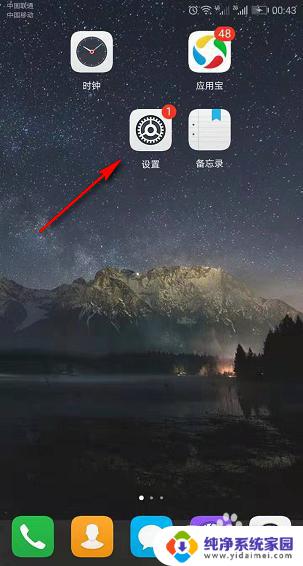360wifi怎么改成无线网卡 360无线wifi切换为无线网卡模式的操作方法
更新时间:2023-08-27 08:43:45作者:yang
360wifi怎么改成无线网卡,在现代社会中无线网络已经成为人们生活中不可或缺的一部分,然而有时我们会遇到一些特殊情况,需要将手机的无线网络转换为无线网卡模式来实现网络连接。这时我们可以借助360wifi这款便捷的工具来轻松实现这一操作。下面我们将介绍如何将360wifi切换为无线网卡模式,从而为我们提供更加稳定和便捷的无线网络连接。
具体步骤:
1.在电脑上插上无线wifi之后等wifi信号好了之后我们鼠标右键点击该无线图标。
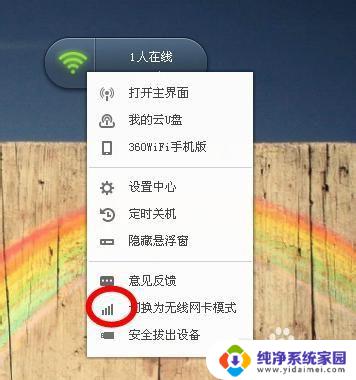
2.点击之后在弹窗页面我们选择【切换为无线网卡】模式。
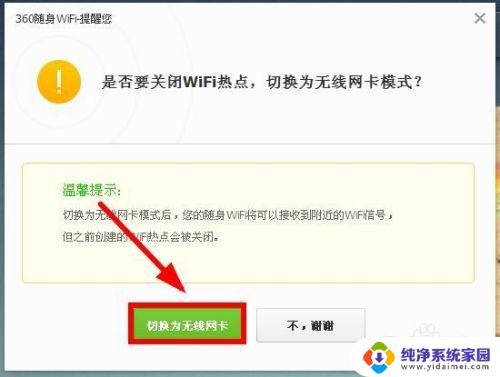
3.接着在任务栏的无线wifi会自动进行无线网卡的切换。

4.切换成功之后一样会收到提示。

5.然后我们就会看到无线网络连接的页面,选择一个进行连接吧!
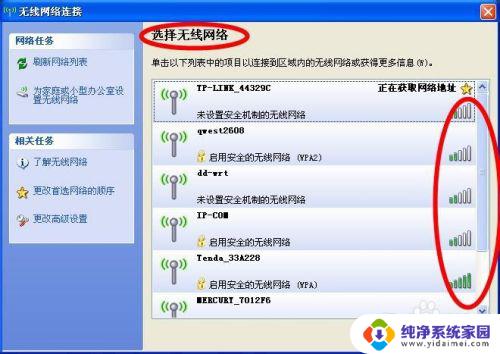
6.如果我们想退回到wifi模式只需要在任务栏点击wifi图标再切换回来即可。
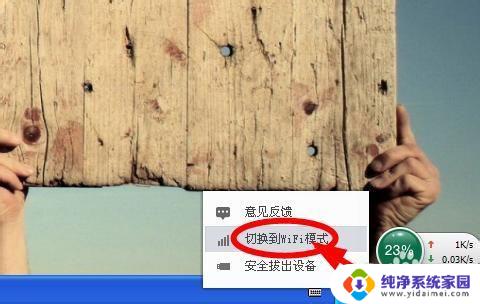
这就是如何将360wifi改成无线网卡的全部内容,如果你遇到了这种情况,可以根据小编的方法来解决,希望这对大家有所帮助。